
办公软件 占存:5.71MB 时间:2021-03-30
软件介绍: 6WordWord 2016阅读WordWord 2016安装包将通过Microsoft官方授权产品助手(软件大小:4.62MB)下...
近日有一些小伙伴咨询小编Word 2016如何制作艺术字?下面就为大家带来了Word 2016制作艺术字的方法,有需要的小伙伴可以来了解了解哦。
第一步:首先,打开Word 2016,新建一个文档(如图所示)。
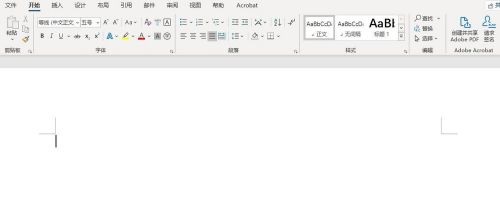
第二步:其次,输入需要插入艺术字的文本(如图所示)。
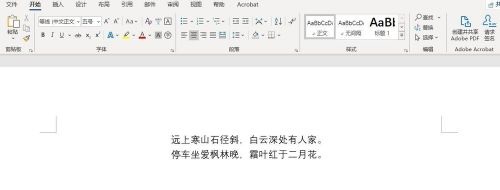
第三步:之后,将光标定位到需要插入艺术字的位置,点击菜单栏中的“插入”按钮(如图所示)。
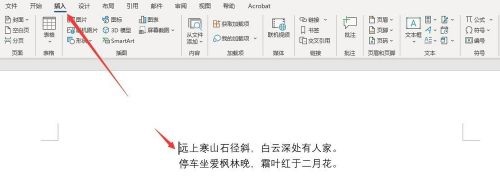
第四步:接着,单击“插入”按钮里的“艺术字”,选择一款喜欢的艺术字样式(如图所示)。

第五步:最后,在插入艺术字后,可以通过菜单栏中的“形状格式”设置艺术字的样式(如图所示)。
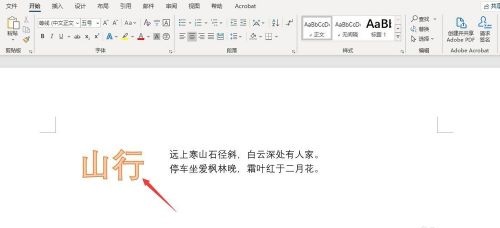
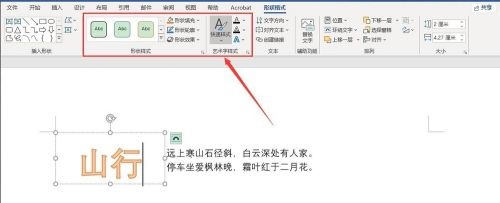
以上就是小编给大家带来的Word 2016如何制作艺术字的全部内容,希望能够帮助到大家哦。